
下載app免費領取會員


在Revit中如何設置對象樣式?在Revit中如果我們想要重新設置“樓梯、墻體”等等...的“線寬、截面”時,要怎么去設置呢?現在就為大家介紹這樣去設置“樓梯、墻體”等等...的“線寬、截面”。
單擊“管理”選項卡下的設置面板中的“對象樣式”,在“對象樣式”對話框中可選擇“模型對象、注釋對象、分析模型對象、導入對象”四種面板,在“導入對象”面板中可載入“CAD圖紙、Revit模型”,在“模型對象”面板中有“體量、墻體、樓梯”等。見圖所示。

首先,單擊切換到“項目瀏覽器”下“樓層平面”中的“1F”,在“1F”平面視圖中可看到樓梯區域內有“實線”,樓梯高于一定的區域范圍內用“虛線”表示,如圖所示。

(1)樓梯顯現樣式設置:單擊“管理”選項卡下的設置面板中的“對象樣式”,在彈出的“對象樣式”對話框中,選擇“模型對象”面板中的樓梯,單擊“線顏色”,在“線顏色”對話框中選擇“藍色”,單擊“確定”,并將“線寬”中的“投影”改為2號,“截面”改為3號,單擊“確定”,如圖所示。

單擊“管理”選項卡下“設置面板”,在“注釋對象”面板中,單擊“樓梯路徑”下拉列表,選擇修改“向上箭頭”的“線寬|投影”為2號,單擊“線顏色”,在“線顏色”對話框中選擇“綠色”,單擊“確定”,在修改“文字(向上)”的“線寬|投影”為2號,單擊“線顏色”,在“線顏色”對話框中選擇“紫色”,單擊“確定”,在單擊“確定”,如圖所示。

在“1F”平面視圖“樓梯”將隨著 “對象樣式”修改而改變,如圖所示。

(2)幕墻顯現樣式設置:重復“對象樣式”命令,在“模型對象”面板中修改“幕墻嵌板”“線顏色”為“深藍色”,將“線寬|投影、線寬|截面”改為2、3號,在修改“幕墻豎挺”的“線顏色”為“深綠色”,并將“線寬|投影、線寬|截面”改為2、3號,單擊“確定”,如圖所示。

(3)墻飾條檐口顯現樣式設置: 重復“對象樣式”命令,將墻飾條檐口的“線顏色”改為“紫色”,“線寬|投影”為2號,“線寬|截面”為3號,單擊“確定”,如圖所示。

(4)窗顯現樣式設置:重復“對象樣式”命令,將窗的“線顏色”改為“淡紅色”,“線寬|投影與截面”設置為3號,單擊“確定”,如圖所示。
(5)教學樓散水樣式設置:重復“對象樣式”命令,在單擊“修改子類別”中的“新建”,在“新建”對話框中,將名稱命名為“教學樓散水”,單擊“確定”,在將“線顏色”設置為 “橘黃色”,“線寬|投影”設置為2號、“線寬|截面”設置為4號,如圖所示。

然后單擊“三維”視圖,點擊三維視圖中 “散水”,在單擊“墻飾條屬性欄”中的“編輯類型”,在“類型屬性”對話框中,選擇“標識數據”面板,單擊“墻的子類別”下拉鍵,選擇新建“教學樓散水”,在單擊“確定”,如圖所示。

可看到三維視圖散水顏色發生變化,如圖所示。

教大家使用“對象樣式”來設置線寬等顏色的方式是一致的,只要大家記得其中一種設置方式,其余的都是一樣的,大家要記得多練習。
推薦相關文章:http://photo.tuituisoft.com/blog/3766.html
本文版權歸腿腿教學網及原創作者所有,未經授權,謝絕轉載。

上一篇:建模時只有PDF格式的圖紙怎么辦





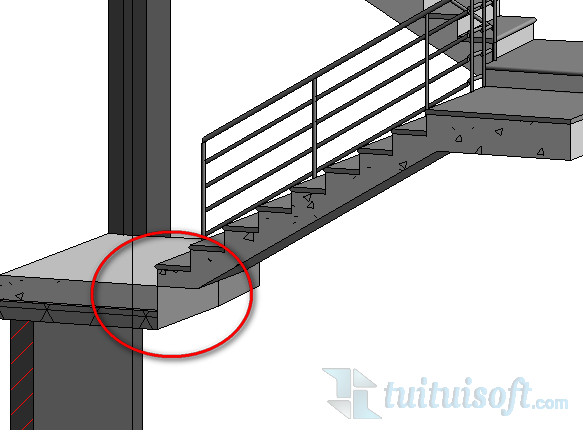
推薦專題
- revit2026與Revit LT2026功能區別比較
- Revit 2026安裝系統要求(高性能配置)
- Revit 2026安裝系統要求(性價比配置)
- Revit 2026安裝系統要求(最低要求:入門級配置)
- 人工智能浪潮席卷工業領域,當AI算法深度賦能機電一體化設計時,將會碰撞出怎樣的創新火花?
- 各地BIM審查政策陸續推出,如何提高BIM審查效率,解決報建交付難題?
- 城市生命線|地下管網數字化建模
- Revit技巧 | Revit粘貼功能無法與當前所選標高對齊
- Revit技巧 | Revit項目中導入樣板文件的方法
- Revit技巧 | revit風管繪制教程:關于在Revit中如何設置標準的矩形風管邊長規格
















































